Excel में मानों की सूची के आधार पर फ़िल्टर कैसे करें
आप एक्सेल में मानों की सूची द्वारा डेटा सेट को फ़िल्टर करने के लिए निम्नलिखित सिंटैक्स का उपयोग कर सकते हैं:
= FILTER ( A2:C11 , COUNTIF ( E2:E5 , A2:A11 ) )
यह विशेष सूत्र श्रेणी A2:C11 में कोशिकाओं को केवल उन पंक्तियों को वापस करने के लिए फ़िल्टर करता है जहां श्रेणी A2:A11 की कोशिकाओं में श्रेणी E2:E5 में मानों की सूची से एक मान होता है।
निम्नलिखित चरण-दर-चरण उदाहरण दिखाता है कि व्यवहार में इस वाक्यविन्यास का उपयोग कैसे करें।
चरण 1: डेटा दर्ज करें
सबसे पहले, आइए Excel में निम्नलिखित डेटासेट दर्ज करें जिसमें विभिन्न बास्केटबॉल खिलाड़ियों के बारे में जानकारी शामिल है:
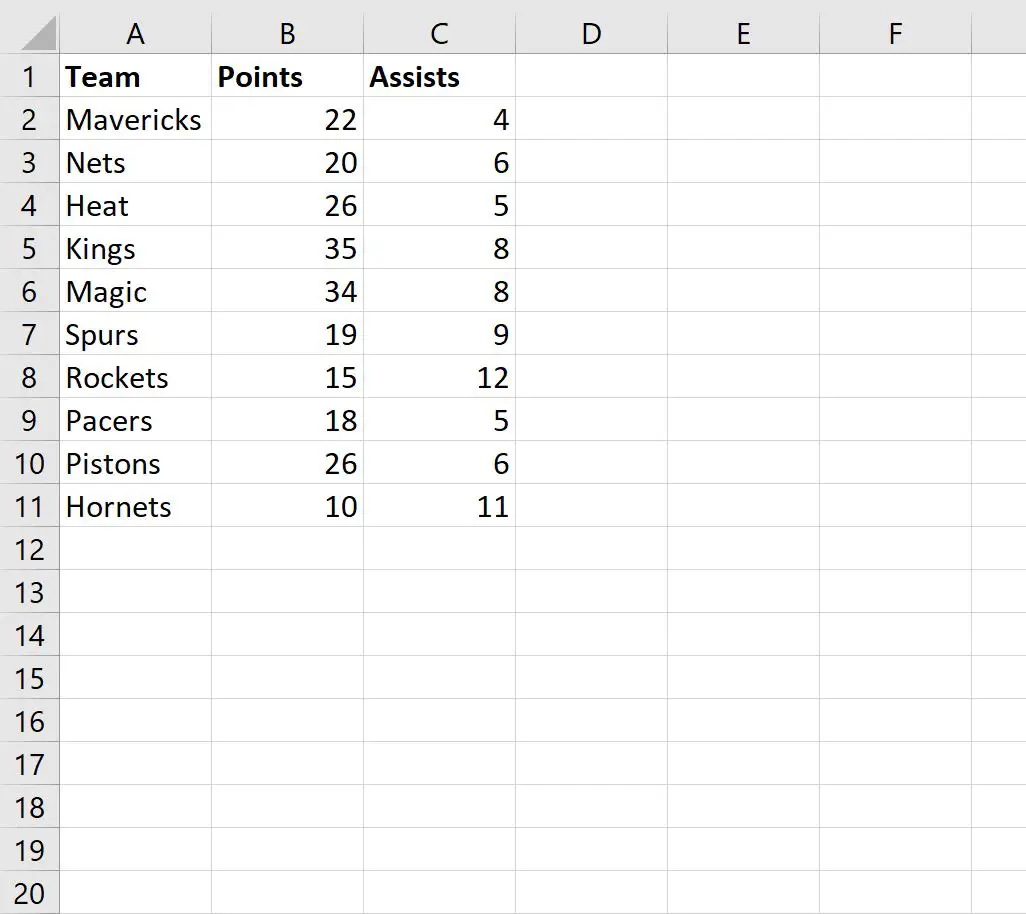
चरण 2: मानों की सूची परिभाषित करें
इसके बाद, आइए उन टीम मानों की एक सूची परिभाषित करें जिन्हें हम फ़िल्टर करना चाहते हैं:
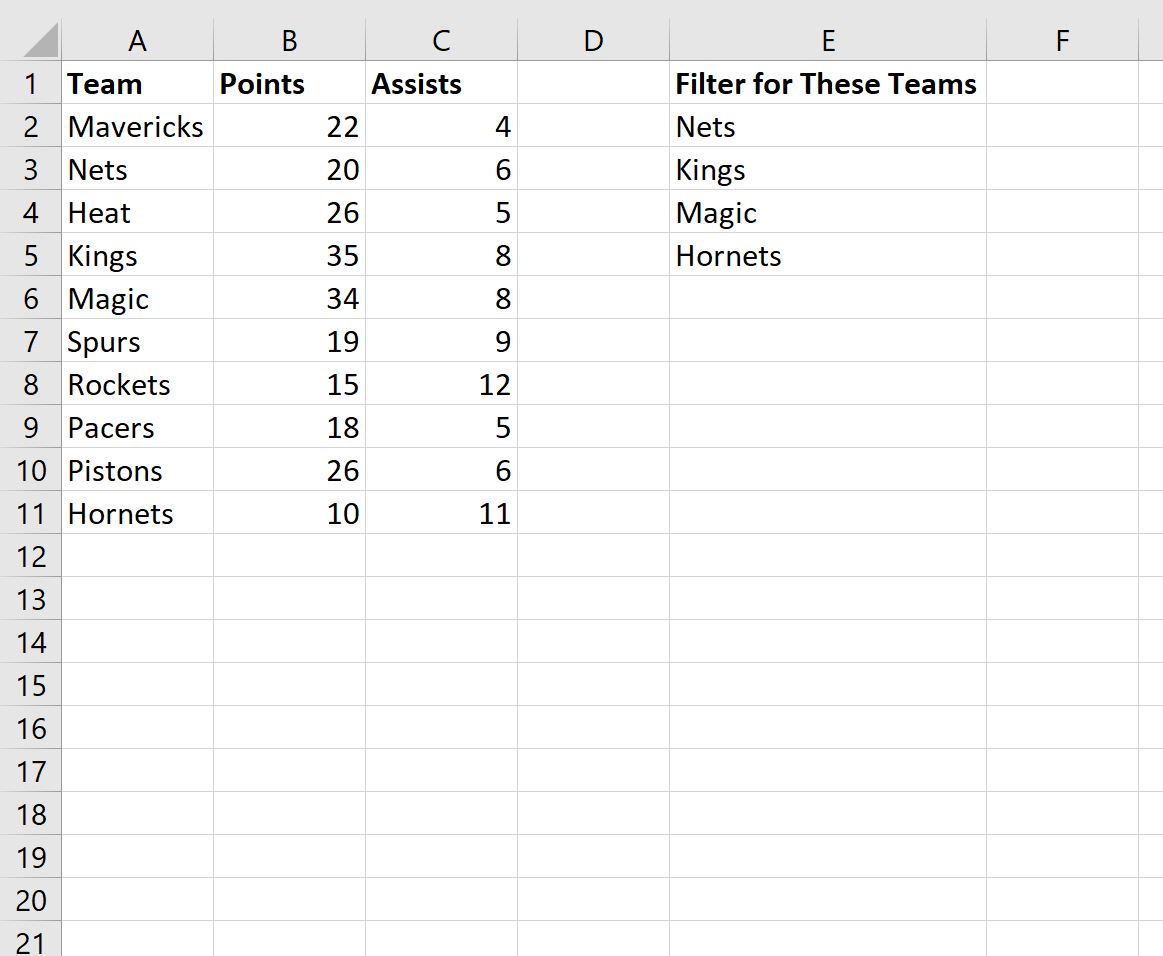
चरण 3: मानों की सूची के अनुसार फ़िल्टर करें
इसके बाद, हमारे द्वारा परिभाषित टीम नामों की सूची के आधार पर डेटासेट को फ़िल्टर करने के लिए सेल A14 में निम्नलिखित सूत्र टाइप करें:
= FILTER ( A2:C11 , COUNTIF ( E2:E5 , A2:A11 ) )
निम्नलिखित स्क्रीनशॉट दिखाता है कि व्यवहार में इस सूत्र का उपयोग कैसे करें:
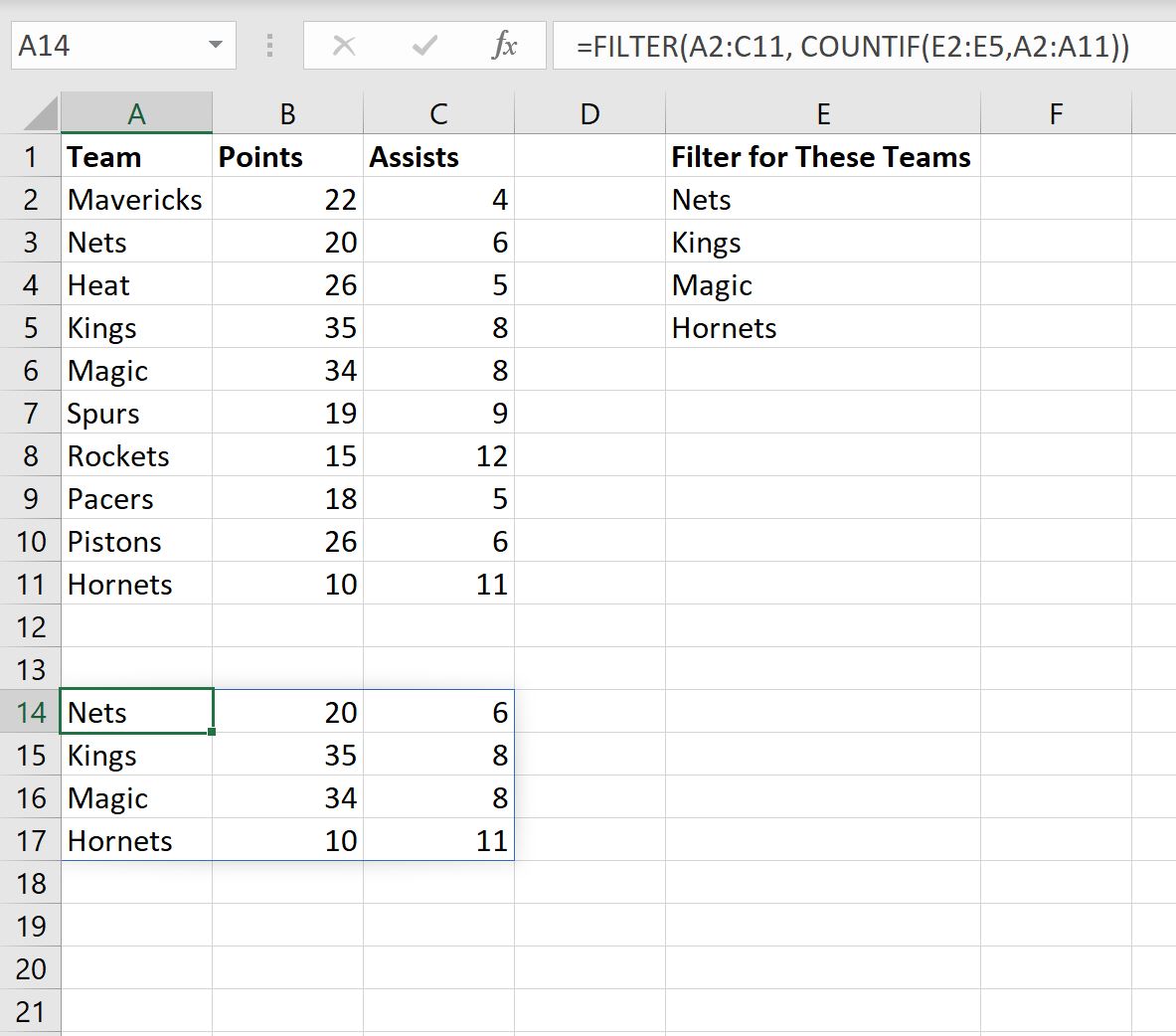
ध्यान दें कि फ़िल्टर किए गए डेटासेट में केवल वे पंक्तियाँ होती हैं जहाँ श्रेणी A2:C11 में मूल डेटासेट की टीम के नाम श्रेणी E2:E5 में नामों की सूची में पाए जाते हैं।
ध्यान दें : फ़िल्टर फ़ंक्शन केस संवेदी नहीं है। इसका मतलब यह है कि यदि आप “नेट्स” के बजाय “नेट्स” टाइप करते हैं, तो फ़ंक्शन हमेशा टीम कॉलम में “नेट्स” वाली पंक्ति लौटाएगा।
अतिरिक्त संसाधन
निम्नलिखित ट्यूटोरियल बताते हैं कि एक्सेल में अन्य सामान्य ऑपरेशन कैसे करें:
एक्सेल: फ़िल्टर फ़ंक्शन में वाइल्डकार्ड वर्ण का उपयोग कैसे करें
एक्सेल: एकाधिक शब्दों वाले सेल को कैसे फ़िल्टर करें
एक्सेल: फ़िल्टर की गई पंक्तियों की गिनती कैसे करें